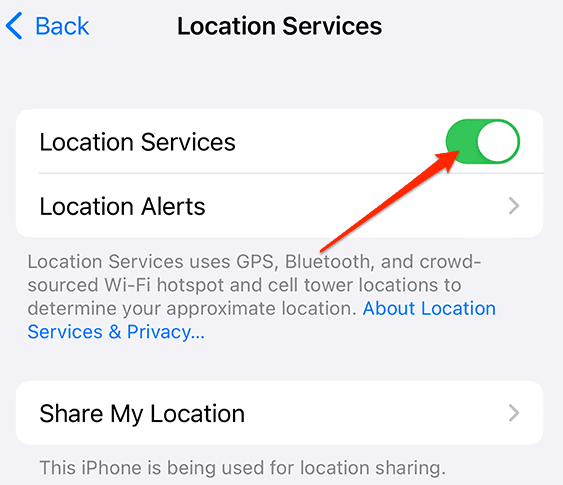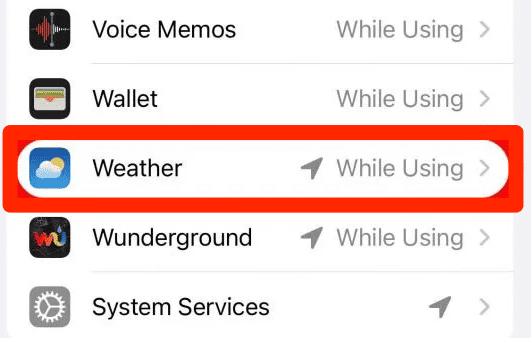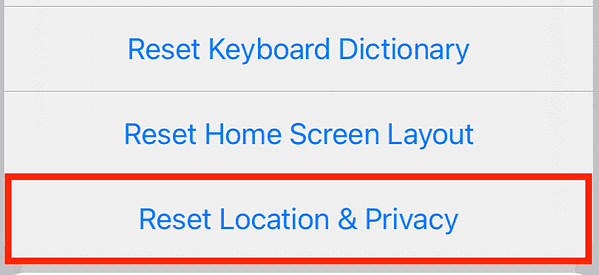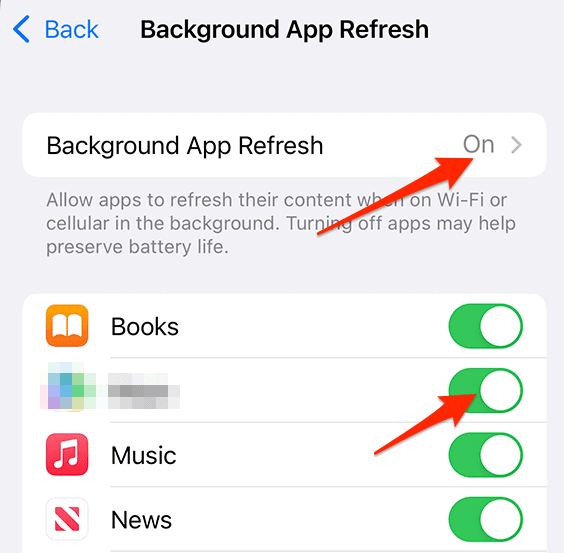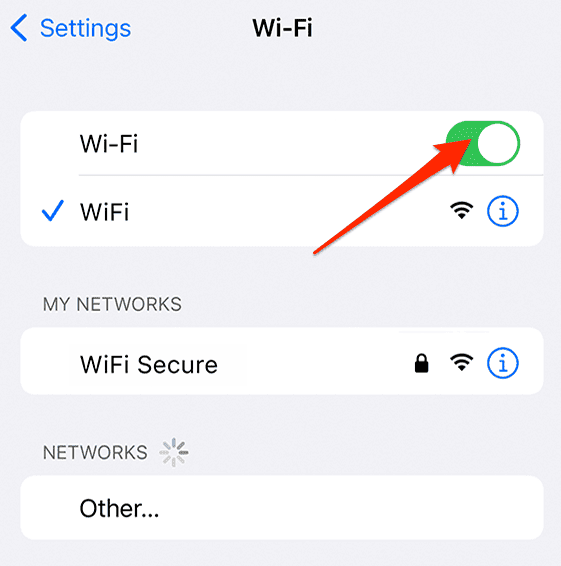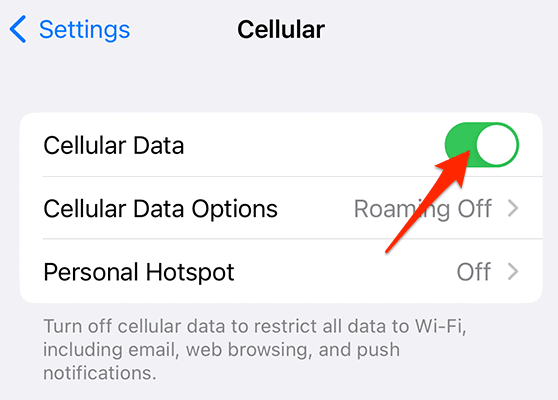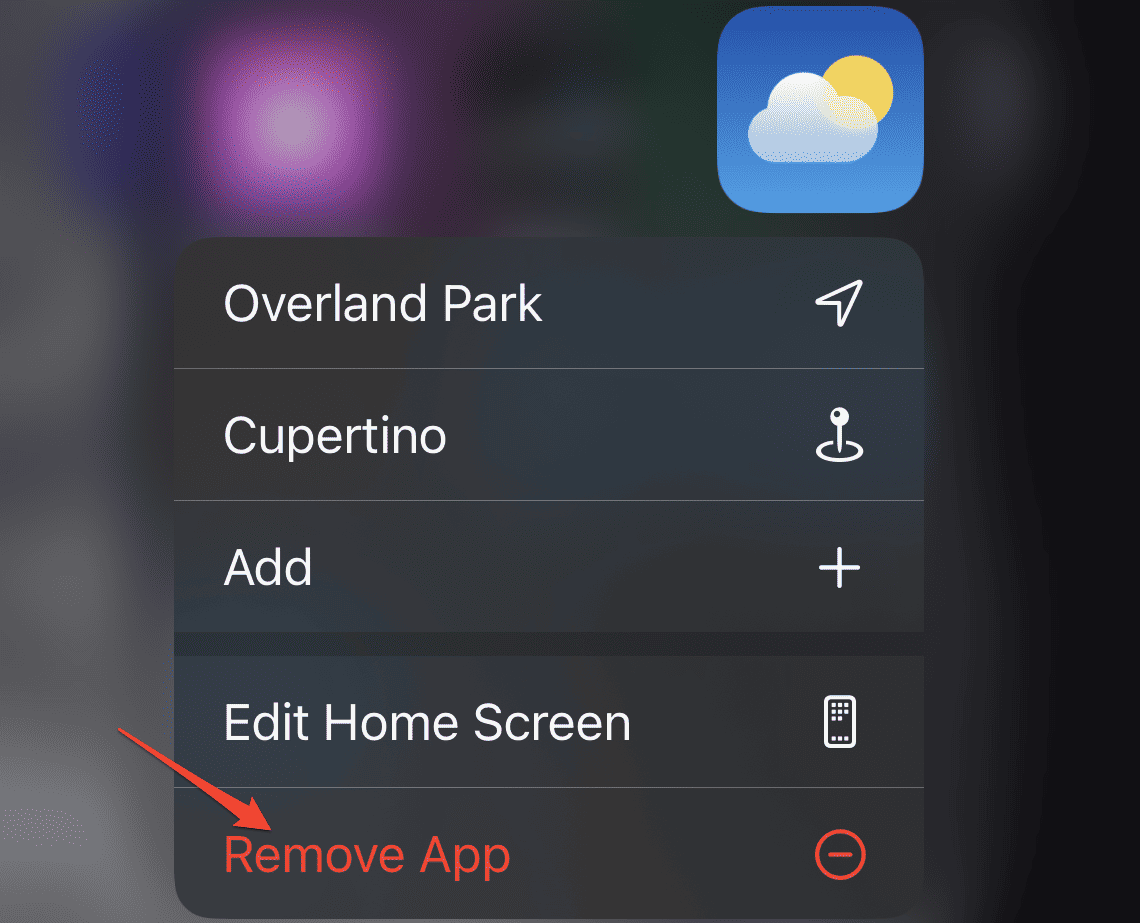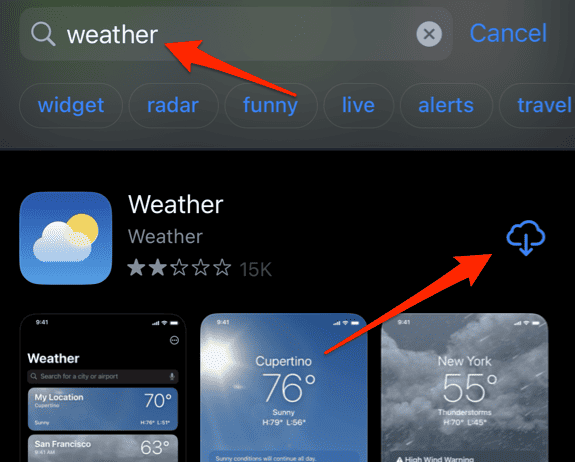Как исправить приложение Погода, не работающее на iPhone
Приложение «Погода» для iPhone — это удобная функция, которая предоставляет текущие и прогнозируемые погодные условия для вашего местоположения и других областей. Кроме того, на главный экран можно добавить виджеты погоды для быстрого доступа к этой важной информации. Однако иногда приложение «Погода» может перестать работать на вашем iPhone, отображая неточные или устаревшие данные, давать сбой или не загружаться.
К счастью, есть несколько простых решений для решения проблемы с приложением «Погода», которое не работает на вашем iPhone. В этой статье я проведу вас через процесс устранения неполадок сразу после того, как мы увидим, какие могут быть причины этой проблемы.
Почему приложение Apple Weather не работает?
Есть несколько возможных объяснений неспособности приложения «Погода» работать на вашем iPhone. Некоторые из наиболее распространенных включают в себя:
- Службы определения местоположения либо деактивированы, либо им не предоставлено разрешение для приложения «Погода». Чтобы предоставить точные и актуальные данные о погоде для вашего региона, приложению требуется доступ к вашему местоположению.
- Фоновое обновление приложения Погода отключено. Эта функция позволяет приложению «Погода» обновлять свои данные в фоновом режиме, когда вы используете другие приложения или когда ваш iPhone заблокирован.
- Интернет-соединение слабое или нестабильное. Стабильное подключение к Интернету необходимо для того, чтобы приложение Погода могло получать самые последние данные о погоде из онлайн-источников.
- Версия для iOS устарела или содержит ошибки. Вы всегда должны использовать последнюю версию iOS, чтобы обеспечить функциональность вашего iPhone. Однако обновление iOS может иногда вызывать сбои или проблемы, влияющие на производительность приложения «Погода» или других приложений на вашем iPhone.
- Приложение Погода повреждено или возникли проблемы с программным обеспечением. Внутренние проблемы в приложении «Погода» могут помешать его нормальной работе.
В зависимости от причины этой проблемы вам придется использовать различные решения. Продолжайте читать, чтобы найти все возможные решения проблемы с приложением «Погода», которая не работает на вашем iPhone.
Как заставить погоду работать на моем iPhone?
Проверьте состояние системы
Некоторые приложения предлагают общедоступный или частный веб-интерфейс или панель управления, которые отображают текущее состояние сервера приложения и его элементов, таких как базы данных, API, службы и т. д. Интерфейс состояния также может отображать исторические записи, события, уведомления, графики обслуживания и другие соответствующие сведения.
В случае с приложением «Погода» вы можете перейти к Страница поддержки Apple и проверьте состояние системы. Если статус красный, вам придется подождать, пока приложение не исправит текущие проблемы. В противном случае вы можете перейти к другим решениям.
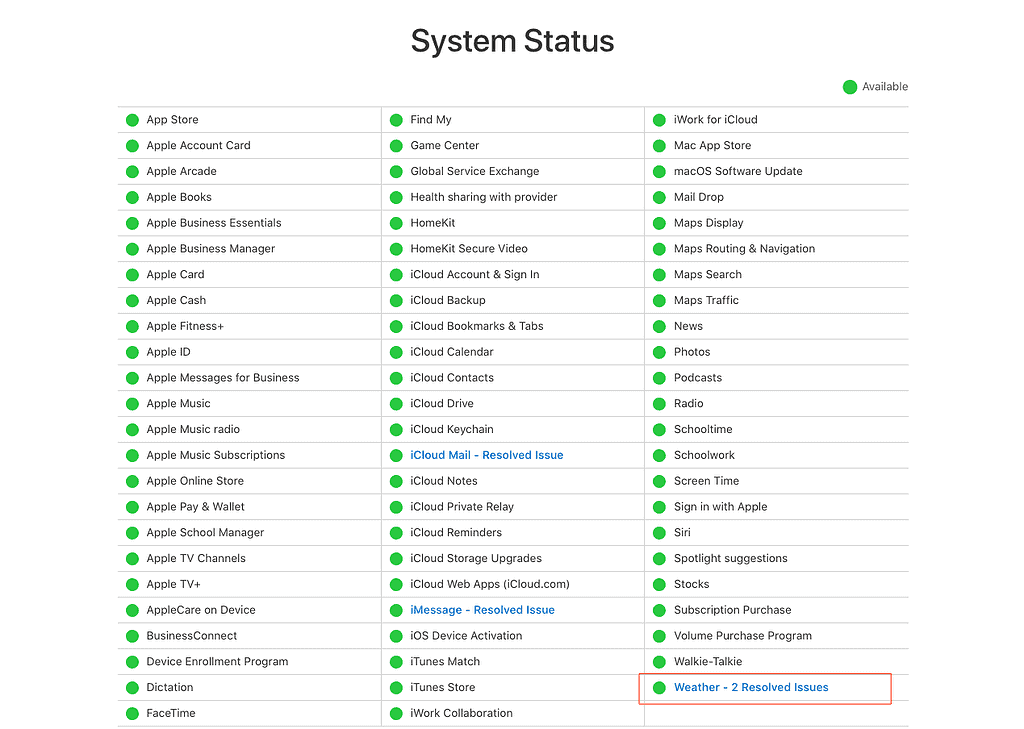
Закройте и снова откройте приложение «Погода».
Этот метод может помочь устранить временные сбои или проблемы с кэшем, которые могут повлиять на приложение Погода. Чтобы закрыть и перезапустить приложение «Погода», проведите пальцем вверх от нижней части экрана к центру и удерживайте, пока не появится переключатель приложений. Если у вас iPhone 8 или более ранней версии, вместо этого дважды нажмите кнопку «Домой». Затем проведите вверх по карточке приложения «Погода», чтобы закрыть ее. Подождав несколько секунд, коснитесь значка приложения «Погода», чтобы снова открыть его.
Перезагрузите свой iPhone
Этот метод помогает решить незначительные проблемы с программным обеспечением, которые могут повлиять на приложение «Погода». Чтобы перезагрузить iPhone, нажмите и удерживайте кнопку питания (или боковую кнопку и кнопку регулировки громкости), пока на дисплее не появится ползунок. Затем переместите ползунок, чтобы выключить iPhone. Подождите несколько секунд, затем нажмите и удерживайте кнопку питания (или боковую кнопку) еще раз, пока на экране не появится логотип Apple. Вы также можете перезагрузить устройство с помощью Siri.
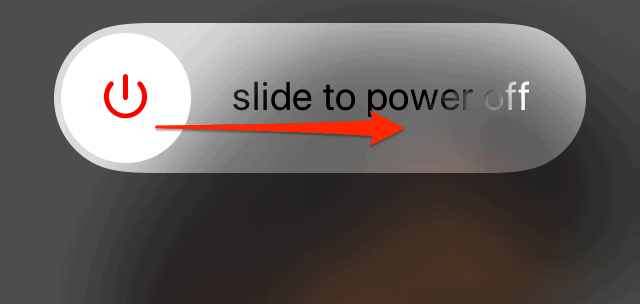
Включить доступ к местоположению или сбросить местоположение и конфиденциальность
Необходимое время: 1 минута.
Чтобы убедиться, что службы определения местоположения включены и разрешены для приложения «Погода», или сбросить настройки «Местоположение и конфиденциальность», выполните следующие действия.
- Идти к Настройки > Конфиденциальность и безопасность > Службы геолокации.
- Включите Сервисы определения местоположения вариант.

- Затем прокрутите вниз и нажмите на Погода и выберите При использовании приложения или Всегда.

- Если приложение по-прежнему не работает, вы можете сбросить данные о местоположении и конфиденциальности, перейдя в Настройки > Общие > Сброс.
- Наконец, нажмите Сбросить местоположение и конфиденциальность.

Активируя службы определения местоположения, вы также включаете функцию важного местоположения. Если эта функция включена, ваш iPhone сохраняет записи о самых последних местах, которые вы посетили. Кроме того, он регистрирует частоту ваших посещений и конкретное время вашего пребывания в каждом месте. Если вы не хотите, чтобы ваш iPhone отслеживал эти данные, узнайте, как отключить историю местоположений.
Включите фоновое обновление приложения
- Для этого перейдите в Настройки > Общие > Фоновое обновление приложения.
- Убеждаться обновление фоновых приложений включен. Затем прокрутите вниз и включите переключатель рядом с Погода.

Функция фонового обновления приложения позволяет приложениям обновлять свое содержимое и выполнять задачи в фоновом режиме, даже если они в данный момент не активны. Это гарантирует, что приложения обладают самой актуальной информацией, такой как текущие температуры и прогнозы погоды.
С активированным фоновым обновлением приложения ваш iPhone разумно организует эти обновления с учетом ваших привычек использования, энергии устройства и сетевого подключения. Такой подход помогает снизить расход заряда батареи и гарантирует, что обновления будут выполняться, когда устройство подключено к Wi-Fi или имеет надежный сотовый сигнал.
Проверьте подключение к Интернету
- Чтобы проверить подключение к сети Wi-Fi, перейдите к Настройки > Wi-Fi и проверьте, включен ли Wi-Fi. Также проверьте, подключены ли вы к сети.

- Чтобы проверить подключение к сотовой сети для передачи данных, перейдите на Настройки > Сотовая связьгарантировать Сотовая данных активирован, и что у вас сильный прием сигнала.

Обновите до последней версии iOS
Обновление вашего iPhone может решить любые проблемы или сбои, которые могут повлиять на приложение «Погода» или другие приложения на вашем устройстве. Чтобы обновить iPhone, перейдите к Настройки > Общие > Обновление ПО и выберите Загрузить и установить если обновление доступно.
Удалите и переустановите приложение Погода
Переустановив приложение Погода, вы удалите все поврежденные файлы или данные, которые могут вызывать проблемы с приложением.
- Чтобы удалить и переустановить приложение «Погода», нажмите и удерживайте приложение «Погода», пока не появится контекстное меню, затем коснитесь Удалить приложение с последующим Удалить приложение.

- После этого откройте Магазин приложенийискать Погодаи коснитесь Облачная загрузка кнопку для повторной загрузки приложения.

Если на вашем iPhone отсутствует App Store, вы можете ознакомиться с нашим специальным руководством о том, как его вернуть.
Следуя этим шагам по устранению неполадок, вы сможете исправить приложение Apple Weather, которое не работает на вашем iPhone. Однако, если ничего не поможет, смело обращайтесь Поддержка Apple.